Ако сте дуго (или чак доживотно) корисник мацОС-а и сада сте се нашли у чудесном свету Виндовс-а, ствари су сасвим другачије! У ширем смислу, Виндовс и мацОС нису толико различити. Већина ствари функционише мање-више исто и интуитивне су. Међутим, постоји неколико ствари које треба знати о свакодневном кориснику Виндовс-а које могу учинити транзицију много глаткијом, као што ћемо видети у наставку.
Садржај
- 1. Обратите посебну пажњу на сајбер безбедност
- 2. Урадите домаћи задатак пре инсталирања ажурирања
- 3. Када сте у недоумици, кликните десним тастером миша
- 4. Виртуелне радне површине обухватају све екране
- 5. Дељење екрана користи покрете
- 6. Морате да деинсталирате апликације, а не да их бришете
- 7. Менији су приложени апликацијама
- 8. Пречице на Виндовс тастерима су вредне учења
- 9. Трака задатака је (некако) ваша док
- 10. Нема уграђеног еквивалента временској машини
- 11. Увек запишите кодове грешака плавог екрана (и не паничите)
Такође прочитајте: Да ли ми је потребан антивирусни софтвер ако имам Виндовс Дефендер?
Да ли ми је потребан антивирусни софтвер ако имам Виндовс Дефендер?
1. Обратите посебну пажњу на сајбер безбедност
То је мит да мацОС нема вирусе или други злонамерни софтвер. Ипак, то је много мање забрињавајуће него на Виндовс-у. На мацОС-у, корисници уживају одређену заштиту захваљујући томе колико је мала база за инсталацију мацОС-а. Већа је вероватноћа да ће креатори злонамерног софтвера циљати највећу групу корисника, а то је Виндовс.

Виндовс има уграђени антивирусни пакет под називом Виндовс Дефендер, који је савршено добро за већину корисника. Међутим, добра је идеја да промените своје навике у вези са сајбер-безбедношћу како бисте одразили колико више Виндовс малвера постоји.
Посебно је добра идеја да скенирате сваки комад софтвера који преузмете из непознатих извора. Предлажемо да користите ВирусТотал за мале апликације и услужне програме. Веб локација проверава у односу на огроман број механизама за откривање вируса.
2. Урадите домаћи задатак пре инсталирања ажурирања
Нема правог разлога за одлагање ажурирања мацОС-а. Пошто Аппле контролише и хардвер и софтвер, знате да је свако ажурирање тестирано на рачунару који је идентичан Мац-у који користите.
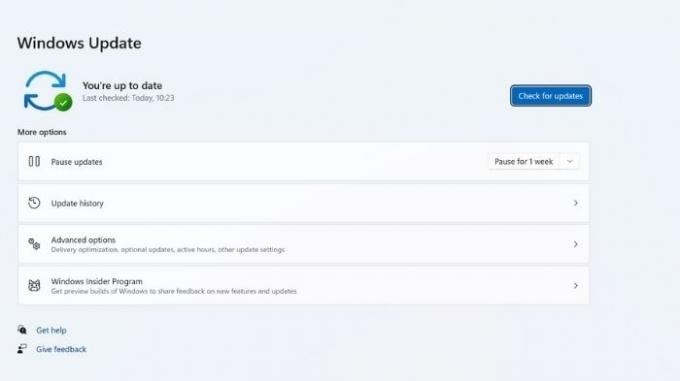
Исто не важи и за Виндовс, који је отворена платформа. Постоји бесконачан број комбинација хардвера за Виндовс рачунаре. Дакле, није неуобичајено да ажурирања за Виндовс изазивају проблеме код одређеног процента људи.
Са изузетком безбедносних ажурирања, препоручујемо да одложите инсталирање великих ажурирања у Виндовс-у дан или два, тако да ће сваки већи проблем бити пријављен. Када сазнате да у најновијем ажурирању за Виндовс нема забрињавајућих грешака, можете наставити и инсталирати га. Као и увек, уверите се да је резервна копија ваших најважнијих података.
Такође прочитајте: Апликација за подешавања не ради у Виндовс-у? Ево поправки
Апликација за подешавања не ради у Виндовс-у? Ево поправки
3. Када сте у недоумици, кликните десним тастером миша
Историјски гледано, мацОС је изграђен око идеје миша са једним дугметом, и иако чак и Аппле-ови мишеви и трацкпад-ови имају функцију десног клика, мацОС и даље показује ово наслеђе.

У мацОС-у морате да омогућите „алтернативни клик“, који је подразумевано искључен. Контекстним менијима се приступа помоћу Опција или Контрола тастери заједно са конвенционалним кликом.
У Виндовс-у ти тастери немају еквиваленте, па ако се икада запитате како да приступите додатним опцијама за нешто, само напред и кликните десним тастером миша на њих. Постоји велика шанса да ће се појавити контекстни мени са функцијом коју тражите.
4. Виртуелне радне површине обухватају све екране
У мацОС-у, сваки екран има сопствене виртуелне радне површине које се могу мењати независно од других десктопа. У Виндовс-у, сваки монитор дели исту радну површину. Када пређете на другу виртуелну радну површину, сви екрани се мењају унисоно.

Притисните Победити + Таб да бисте отворили „Приказ задатака“ и можете превући апликације на различите виртуелне радне површине. Није тако елегантан као мацОС, али је функционалан.
Ако имате одређене апликације, као што је Спотифи, на пример, које желите да видите на свакој виртуелној радној површини, кликните десним тастером миша на апликацију док сте у „Приказ задатака“ и изаберите опцију за приказивање апликације на свим радним површинама.
Такође прочитајте: Како да проверите коју верзију Виндовс-а користите
Како да проверите коју верзију Виндовс-а користите
5. Дељење екрана користи покрете
У мацОС-у морате да кликнете и држите зелено дугме „Зумирај“ да бисте приступили изгледу прозора подељеног екрана. У Виндовс-у, само ухватите прозор за његову насловну траку и померите га уз леву или десну ивицу радне површине. Склопиће се на позицију од 50%. Такође ћу вам дати могућност да изаберете други отворени прозор да попуните остатак екрана.

У оперативном систему Виндовс 11, такође можете да поставите показивач миша преко дугмета за увећање (које је попут дугмета „Зумирање“ у мацОС-у) и уредите прозор у различите распореде.
6. Морате да деинсталирате апликације, а не да их бришете
У мацОС-у управљање апликацијама је веома једноставно. Када инсталирате апликацију из .дмг датотеке или из Апп Сторе-а, она иде у фасциклу „Апликације“ у „Финдеру“. Ако желите да избришете апликацију, само је превуците у „Бин“.

У Виндовс-у не можете само да избришете овакву апликацију! Пре свега, апликације нису сажете у један пакет. Постоји извршна датотека заједно са бројним датотекама ресурса које су потребне за покретање. Виндовс такође има „Регистар“ који бележи све апликације инсталиране на систему.
Морате да користите програм за деинсталацију који сте добили уз апликацију да бисте је чисто уклонили са рачунара. Сви они се прикупљају у одељку „Додај или уклони програм“, који можете тражити директно из „Старт менија“. Такође можете да одете у „Мени Старт-> Подешавања Цог-> Апликације-> Апликације и функције.
Такође прочитајте: 12 Виндовс апликација које треба одмах да деинсталирате
12 Виндовс апликација које треба одмах да деинсталирате
7. Менији су приложени апликацијама
У мацОС-у постоји обједињена трака менија на врху екрана која се мења у зависности од тога који прозор апликације је активан. У Виндовс-у, свака апликација има сопствену траку менија која се помера са прозором апликације.
На ово је потребно мало навикавања, али на неки начин има више смисла од мацОС-овог приступа.
8. Пречице на Виндовс тастерима су вредне учења
Вероватно сте до сада приметили тастер на тастатури са Виндовс логотипом. Притиском на њега отвара се Старт мени, где можете приступити свему што није на „Траци задатака“.

Овај мали кључ је много кориснији од тога! Постоје бројне корисне комбинације тастера за Виндовс. Већ смо покрили Победити + Таб за „Приказ задатака“, ево још неколико сјајних:
- Победити + Е – отвара истраживач датотека (који је као Финдер).
- Победити + Д – приказује радну површину.
- Победити + Пауза – отвара Својства система.
- Победити + П – кружи кроз опције екстерног приказа.
- Победити + Л – закључава ваш рачунар.
- Победити + Г – отвара Виндовс траку за игре.
Има их много више! Једном када запамтите најкорисније, пролазићете кроз Виндовс само на мишићној меморији.
Такође прочитајте: Пречице на тастатури за Виндовс 10 Цхеатсхеет
Пречице на тастатури за Виндовс 10 Цхеатсхеет
9. Трака задатака је (некако) ваша док
„Трака задатака“ је дом „Области за обавештења“ (где се налазе сат и иконе статуса), као и дугмета „Старт“. Међутим, он такође може деловати на сличан начин као и мацОС док.

Када је апликација отворена, она ће се приказати на „Траци задатака“. Ако у будућности желите да га покренете са „Траке задатака“, кликните десним тастером миша на његову икону. Затим изаберите „Закачи на траку задатака“. Чак и када је апликација затворена, њена икона ће остати и можете је користити за покретање апликације без отварања старт менија.
10. Нема уграђеног еквивалента временској машини
Тиме Мацхине је једна од најбољих карактеристика мацОС-а, која вам даје грануларно, интегрисано решење за прављење резервних копија. Иако Виндовс има Опоравак система, услужни програм за прављење резервних копија и нуди плаћену синхронизацију резервних копија ОнеДриве-а, не постоји директан еквивалент Тиме Мацхине-у.

Ако сте се ослонили на Временска машина на вашем Мац-у, желећете да погледате решења независних произвођача да бисте добили сличан ниво заштите података и погодности у оперативном систему Виндовс.
11. Увек запишите кодове грешака на плавом екрану (и не паничите)
Пошто мора да ради на толико различитих хардверских конфигурација и користи драјвере више произвођача хардвера, Виндовс има тенденцију да се руши чешће од мацОС-а. Најгора врста тешког судара се обично назива БСоД (Плави екран смрти), иако то није званични термин.

БСОД-ови могу бити застрашујући! Али ако наиђете на једну, увек је добра идеја да запишете све кодове грешака. Можете чак и да снимите екран својим паметним телефоном. Обично је потребна само брза претрага веба (или Олакшајте веб локацију Теацх) да бисте пронашли листу уобичајених решења за проблем.
Такође прочитајте: Како дефрагментирати ваш Виндовс чврсти диск
Како дефрагментирати ваш Виндовс чврсти диск
Радост прозора
Иако је популарно за љубитеље Виндовс-а или мацОС-а да супротставе платформе једна другој, модерне итерације оба ОС-а имају много тога заједничког. На крају крајева, развојни тимови са сваке стране радо копирају најбоље иновације једни од других.
Учење Виндовс-а као корисника Мац-а може се осећати као стрма крива. Међутим, када сте у том Виндовс начину размишљања, све ће се лепо спојити.
Сви снимци екрана Сиднеја Батлера.
Претплатите се на наш билтен!
Наши најновији туторијали су испоручени директно у пријемно сандуче


